1. Vô hiệu hóa các thông báo
iOS cho phép người dùng chọn lựa các ứng dụng sẽ hiển thị thông báo hoặc tắt chúng đi trên màn hình khóa. Bạn vào Settings > Notifications, mở ứng dụng muốn tắt thông báo và vô hiệu hóa tùy chọn Show on Lock Screen. Lưu ý rằng các thông báo này vẫn sẽ xuất hiện ở trung tâm thông báo Notification Center như bình thường. Trong trường hợp không muốn sử dụng thông báo cho ứng dụng nữa, bạn tắt tùy chọn Allow Notifications.
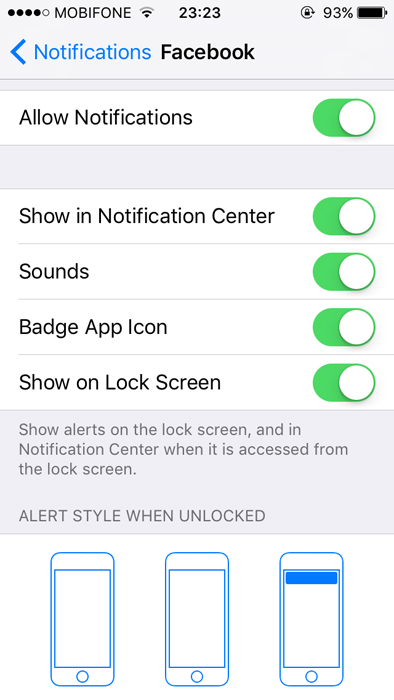
Người dùng có thể dùng cách này để tắt thông báo các ứng dụng không sử dụng thường xuyên
|
Trong trường hợp muốn nhận tin nhắn trên các ứng dụng như Message, Whatsapp, Viber… nhưng không hiển thị nội dung; bạn có thể vào phần cài đặt của các ứng dụng này để thực hiện. Bài viết minh họa trên ba ứng dụng nhắn tin phổ biến nhất hiện này là Message, Facebook Messenger và Whatsapp.
Trên Message: vào Settings > Notifications, tìm đến ứng dụng Messages trong danh sách và tắt tùy chọn Show Previews.
Trên WhatsApp: Mở Settings > Notifications và tắt Show Preview.
Trên Facebook Messenger: Truy cập thẻ Me > Notifications và tắt Show Previews.
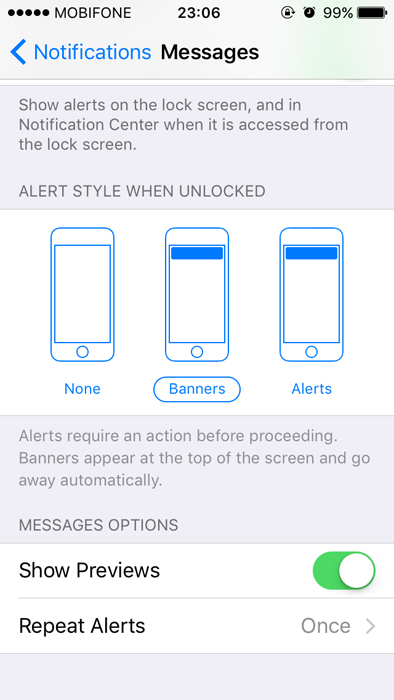
Tin nhắn sẽ không bị đọc trộm khi tắt tính năng xem trước
|
Bạn cũng có thể dễ dàng vô hiệu hóa tính năng trả lời tin nhắn trên màn hình khóa nhưng đòi hỏi thiết bị phải hỗ trợ Touch ID. Bạn vào Settings > Touch ID and Passcode, tắt Reply with Message
4. Không cho phép mở Widgets, Notifications, Siri, Home Control và Wallet trên màn hình khóa
Cũng tại giao diện Touch ID and Passcode, bạn sẽ thấy có tùy chọn Allow Access When Locked hỗ trợ người dùng mở một số các tính năng từ màn hình khóa như trung tâm thông báo (Notification Center), Siri, Home Control, Wallet.

Bạn nên vô hiệu hóa việc truy cập các ứng dụng quan trọng trên màn hình khóa
|



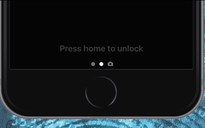


Bình luận (0)